
- •Общие сведения
- •Сигнатурный анализ
- •Эвристический анализ
- •Поиск вирусов, похожих на известные
- •Поиск вирусов, выполняющих подозрительные действия
- •Дополнительные средства
- •Модуль обновления
- •Модуль планирования
- •Модуль управления
- •Карантин
- •Методика тестирования
- •Подготовка к работе
- •Выполнение работы Антивирус Касперского
- •Контрольные вопросы
- •1.Цель работы
- •2.Краткие теоретические сведения
- •2.1.Назначение и принцип работы"Аккорд- nt/2000" V. 2.0
- •3.Порядок работы на защищенной пэвм (рс)
- •3.1.Выполнение контрольных процедур:
- •3.1.1.Процедура идентификации
- •3.1.2.Процедура аутентификации
- •3.2.Проверка целостности аппаратуры пэвм (рс), системных областей, системных файлов, программ и данных
- •3.2.1.Смена пароля
- •3.2.2.Работа с хранителем экрана
- •3.2.3.Возобновление работы.
- •3.3.Завершение работы и выход из системы
- •4.Сообщения программых средств комплекса и порядок действий пользователя по ним.
- •5.Принятые термины и сокращения
- •6.Описание редактора параметров (атрибутов)доступа пользователей ,используемых в комплексе сзи нсд "Аккорд-nt/2000" V.2.0.
- •6.1 Назначение программы
- •6.2.Запуск редактора прав доступа внимание!
- •6.2.1.Порядок запуска программы aced32
- •6.2.2.Сообщения, выдаваемые программой при ее запуске, и порядок действий по ним:
- •6.3.Выход из программы
- •6.3.1.Сообщения, выдаваемые программой при выходе из нее, и порядок действий по ним:
- •6.4.Информация о программе
- •6.5.Регистрация новой группы пользователей.
- •6.6.Редактирование параметров пользователей (прав доступа)
- •6.6.1.Регистрация нового пользователя
- •6.6.2.Сообщения, выдаваемые при регистрации пользователей, и порядок действий по ним:
- •6.6.3.Архивация параметров пользователя
- •6.6.4.Удаление пользователя из списка зарегистрированных
- •Внимание!
- •6.6.5.Переименование пользователя в списке
- •6.6.6.Сообщения, выдаваемые программой при регистрации пользователей, и порядок действий по ним:
- •6.6.7.Поиск пользователя по тм-идетнификатору
- •6.6.8.Сообщения, выдаваемые программной при поиске тм-идентификаторов пользователей, и порядок действий по ним:
- •6.6.9.Синхронизация параметров пользователя
- •6.6.10.Сообщения, выдаваемые программой при синхронизации парметров пользователей, и порядок действий по ним:
- •6.7.Администрирование подсистемы разграничения доступом
- •6.7.1.Задание имени пользователя
- •6.7.2.Регистрация тм пользователя
- •6.7.3.Возможны три варианта работы с ключами пользователей:
- •1). "Уже записан в тм"
- •2). "Сгенерировать"
- •3). "Потерян"
- •6 .7.4.Сообщения, выдаваемые программой при регистрации тм пользователей, и порядок действий по ним:
- •6.7.5.Задание пароля пользователя
- •6.7.6.Сообщения, выдаваемые программой при вводе пароля пользователя, и порядок действий по ним:
- •6.8.Установка параметров пароля в главном окне
- •6.9.Установка детальности протокола работы пользователей
- •6.9.1.Сообщения, выдаваемые программой при установке режима гашения экрана, и порядок действий по ним:
- •6.10.Установка временных ограничений для сеанса работы пользователя
- •6.11.Установка правил разграничения доступа (прд) к объектам доступа
- •6.12.Установка доступа к объектам с использованием дискреционного метода прд.
- •Внимание!
- •Операции с файлами:
- •Операции с каталогом:
- •Прочее:
- •Регистрация:
- •6.13.Сообщения, выдаваемые программой при установке дискреционных прд, и порядок действий по ним:
- •6.14.Установка доступа к объектам с использованием мандатного метода контроля прд.
- •6.15.Контроль целостности файлов.
- •6.15.1"Статический" контроль целостности файлов
- •6.15.2."Динамический" контроль целостности файлов
- •«Контроль целостности файлов для (указывается имя_пользователя)».
- •7.Установка опций настройки
- •8.Порядок выполнения лабораторной работы №1
- •8.1. Задание к лабораторной работе
- •8.2. Аппаратное и программное обеспечение, необходимое для проведения работы
- •8.3 Ход работы
- •9. Содержание отчета
- •10 Контрольные вопросы
- •1.Цель работы
- •2. Краткие теоретические сведения
- •2.1. Назначение и основные возможности Secret Net 5
- •2.2.Контроль аппаратной конфигурации
- •2.2.1.Изменение политики контроля устройств
- •2.2.2.Изменение перечня регистрируемых событий
- •2.2.3.Изменение режима работы
- •2.2.4.Утверждение конфигурации
- •2.2.5.Настройка избирательного разграничения доступа.
- •2.2.6.Назначение прав доступа пользователей к устройствам
- •2.2.7.Настройка аудита успехов и отказов
- •2.2.8.Настройка режима работы механизма
- •2.3.Механизм полномочного разграничения доступа
- •2.3.1.Порядок настройки
- •2.3.1.1.Назначение уровня допуска и привилегий пользователям
- •2.3.1.2.Присвоение категорий конфиденциальности ресурсам
- •2.4.Разработка модели данных для кц
- •2.5.Формирование заданий и включение в них задач
- •4. Содержание отчета
- •5. Контрольные вопросы
2.2.3.Изменение режима работы
Для изменения режима работы механизма:
1. Вызовите оснастку "Локальная политика безопасности".
2. В узле "Параметры Secret Net" выберите папку "Настройки подсистем".
В правой части окна появится список параметров (политик):
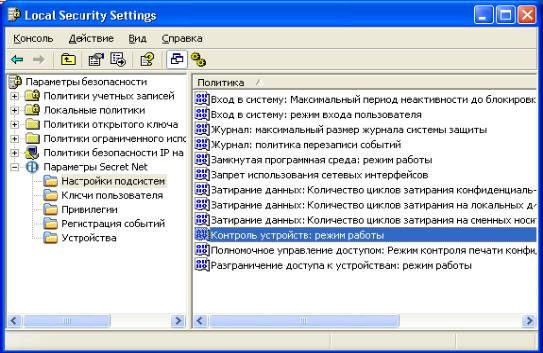
3. Выберите в списке параметр "Контроль устройств: режим работы" и вызовите окно настройки его свойств.

4. Выберите требуемый режим работы и нажмите кнопку "OK".
2.2.4.Утверждение конфигурации
В "мягком" и "жестком" режимах работы механизма при обнаружении системой изменений в аппаратной конфигурации на экран выводится соответствующее сообщение, а пиктограмма Secret Net на панели задач меняет свой цвет на красный:

В "жестком" режиме работы механизма также выполняется блокировка компьютера.
Снять блокировку компьютера и утвердить изменения в аппаратной конфигурации может
только администратор безопасности — пользователь, входящий в локальную группу администраторов.
Для утверждения конфигурации:
1. Вызовите контекстное меню к пиктограмме Secret Net на панели задач и выберите команду "Утвердить изменения в конфигурации".
На экране появится диалог:

2. Нажмите кнопку "Утвердить" для утверждения изменений.
В результате подключенное или отключенное устройство (или устройства) будет учтено в составе эталонной аппаратной конфигурации. При этом пиктограмма Secret
Net на панели задач примет обычный цвет — синий.
2.2.5.Настройка избирательного разграничения доступа.
Для настройки этого механизма необходимо:
1. Назначить права доступа пользователей к устройствам.
2. Настроить регистрацию событий и аудита.
3. Включить нужный режим работы механизма.
После настройки функции администратора безопасности сводятся к поддержке работы механизма:
корректировке прав доступа в соответствии с изменениями в политике безопасности и с добавлением в систему новых устройств и новых пользователей;
настройке регистрации событий и анализу нарушений;
управлению режимом работы механизма.
Для просмотра списка устройств:
Вызовите оснастку "Локальная политика безопасности". Раскройте узел "Параметры Secret Net" и выберите папку "Устройства".
В правой части оснастки появится список устройств:
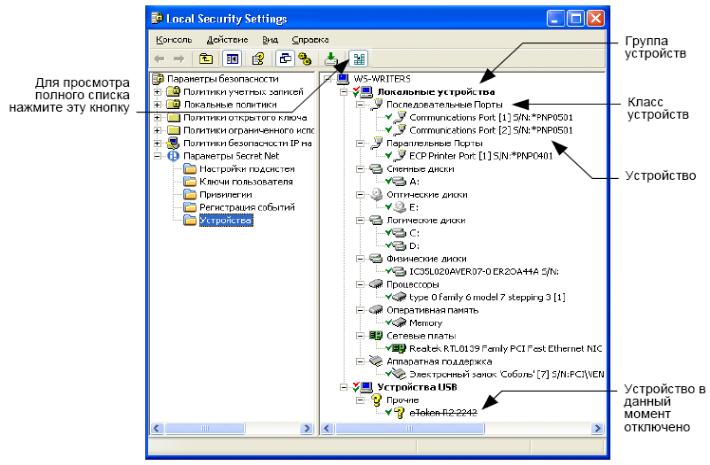
В списке представлены только те устройства, которые были обнаружены системой при формировании списка и зафиксированы в локальной базе данных. Если
какое-либо устройство в данный момент отключено, его наименование будет зачеркнуто (см. рисунок). Из рисунка видно, что в локальной базе данных зафиксированы устройства, входящие в группу "Локальные устройства", и идентификатор
eToken, входящий в группу "Устройства USB".
Как упоминалось ранее, при формировании списка автоматически устанавливаются права доступа 3-х групп пользователей к группам устройств. По умолчанию
для всех групп устройств устанавливаются разрешения на все операции (полный доступ), запреты — не определены. Права доступа для групп устройств заданы явно. В списке это отображается отметкой красного цвета, стоящей перед
наименованием группы (отметки зеленого цвета используются в механизме
контроля аппаратной конфигурации).
В системе поддерживается механизм наследования разрешений. Для всех классов устройств по умолчанию включен признак наследования разрешений. Поэтому пользователям, входящим в 3 указанные группы, по умолчанию разрешен полный доступ ко всем классам устройств. Если изменить права доступа для класса, перед его наименованием в списке появится отметка красного цвета.
